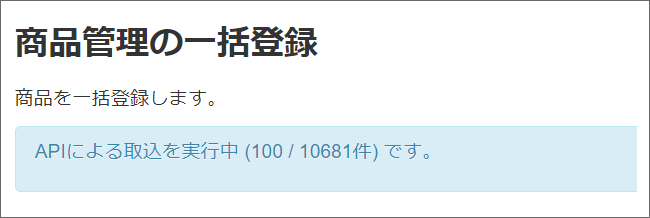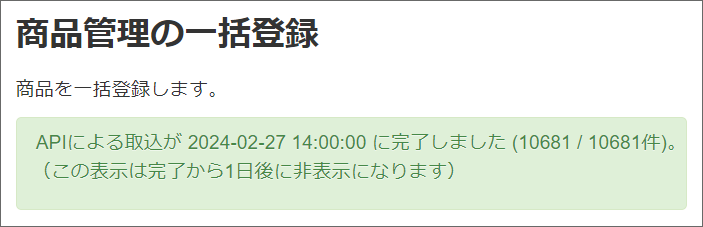楽天の商品データで商品を登録(API)【楽天市場】 ID:56642
楽天の商品データをAPIで取り込み、本システムの商品管理に「商品情報」「在庫数」「店舗別ページ」を新規登録する操作手順のご案内です。
また、同時にモール商品CSVファイル(在庫連携対象となる商品のデータ)の取り込みも行いますので、モール商品一括登録を行わず、在庫連携を行なうことが可能となります。
※本機能利用中は在庫連携処理が停止されますのでご注意ください。
※楽天SKU移行済み店舗のみ利用可能です。
1.事前の確認事項
■API設定
本機能のご利用にはAPI連携に必要な認証情報の登録、[設定]→[基本]→[API]にて「楽天SKU移行状況」を有効にする必要があります。
API申請、認証情報の登録方法は以下マニュアルをご参照ください。
ご利用前の準備|1-2.APIで在庫連携を行う場合 API認証情報の登録
■登録可能な商品
本機能のご利用前に、必ず楽天と商品コードの統一を行ってください。
楽天にて「商品番号」「システム連携用SKU番号」が、本システムの商品コードルールに沿って登録されているされている商品のみ登録可能です。
<本システムの商品コードルール>
使用可能文字 :半角英字、半角数字、半角ハイフン(-)、半角アンダーバー(_)のみ
文字数制限 :30字以内
<本機能 商品登録時の動き>
単品商品 :楽天の「商品番号」を『商品コード』として登録
選択肢つき商品:楽天の「商品番号」を『代表商品コード』
楽天の「システム連携用SKU番号」を『商品コード』として登録
■バリエーション商品登録時の注意
楽天にて「システム連携用SKU番号」が未登録の場合、商品登録は行われません。
■商品番号、システム連携用SKU番号が重複している場合
重複した商品の内、1商品のみ登録されます。
■セット商品・コピーページ商品を取り扱っている場合
セット商品販売を行っている商品も商品管理に登録されます。
セット商品・コピーページ商品は、商品管理より削除し、別途セット商品管理への登録を行ってください。
■モール商品CSVの取込(在庫連携の対象にする)について
オプションにて「在庫連携の対象にする」を選択した場合、「取り込む商品の指定」にて指定されたすべての商品のモール商品CSV取り込みを行います。
対象に含まれない商品は、別途モール商品一括登録を行ってください。
在庫連携対象となる商品データの出力 在庫連携対象となる商品データの取込
■在庫連携を行っている場合
本機能の処理が動いている間は、すべての商品の在庫連携処理が停止されます。
新商品を2000SKU以上登録する場合は、CSVでの商品登録を推奨します。
■取り込み中に棚卸を行った場合
直近の100件のみ取り込み、処理が中断されます。棚卸し終了後に再度操作を行ってください。
■すでに商品管理に登録済みの商品
登録済みの商品に対して、更新、画像/在庫数の登録、店舗別ページの作成/更新は行われません。
登録済みの商品にRMSにてバリエーションの追加を行った場合は、未登録のバリエーションを追加登録します。
■店舗別ページのみ作成済みの商品
商品管理に登録なし(マスタ削除)、店舗別ページのみ作成済みの場合、「ページの詳細情報を取り込む」を選択した際に店舗別ページの内容が更新されます。
■楽天にてSKU管理番号を変更した場合
本機能にて登録した商品の「SKU管理番号」が楽天側で変更となった場合、別途モール商品CSVのアップロードが必要です。
アップロードを行わない場合、該当商品は在庫連携ができません。
2.操作手順

【本システム画面】
- [商品]より[商品管理の一括登録]をクリック
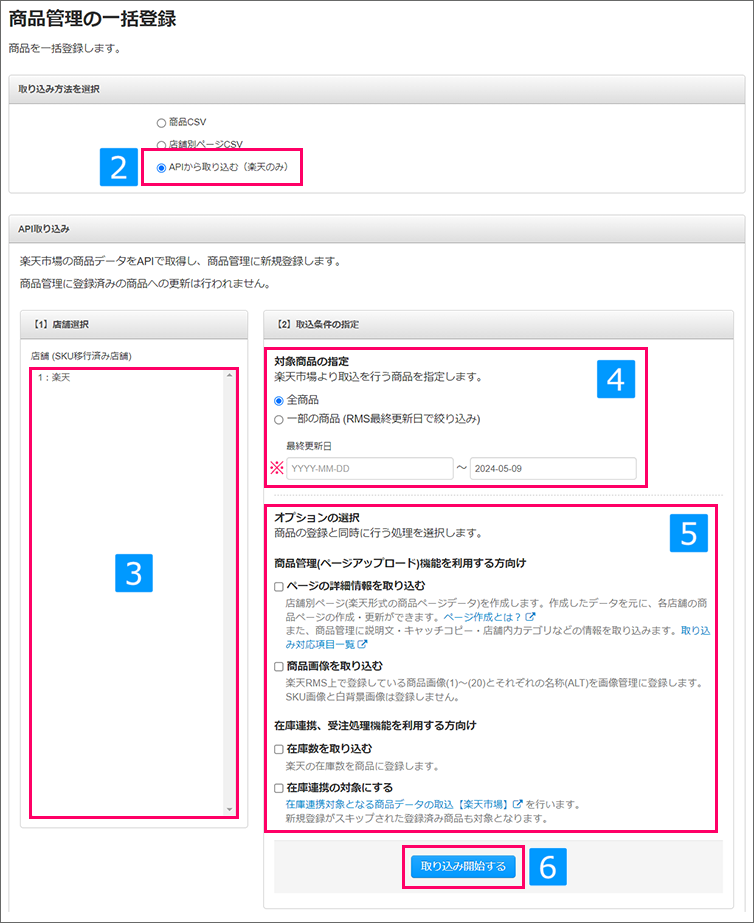
- 「モール・カートのAPIで商品を登録する」を選択
- 店舗を選択
※SKU移行済み店舗のみ対象となります。
一覧に表示されない場合、[設定]→[基本]→[店舗]にて「SKU移行状態(商品管理)」にチェックを入れてください。 - 取込対象の商品を選択
・全商品
RMSに登録されているすべての商品が対象となります。・一部の商品(RMS最終更新日で絞り込み)
RMSの最終更新日で絞り込みます。※選択時のみ表示
- オプションを選択
・ページの詳細情報を取り込む
店舗別ページ(楽天形式の商品ページデータ)を作成します。作成したデータを元に、各店舗の商品ページの作成・更新ができます。
商品管理に取り込まれる項目は3.取り込み対応項目をご参照ください。・商品画像を取り込む
楽天RMS上で登録している商品画像(1)〜(20)とそれぞれの名称(ALT)を画像管理に登録します。
SKU画像と白背景画像は登録しません。・在庫数を取り込む
楽天の在庫数を商品に登録します。・在庫連携の対象にする
モール商品CSVの取り込みを行います。
新規登録がスキップされた登録済み商品も対象となります。 - [取り込み開始する]をクリック
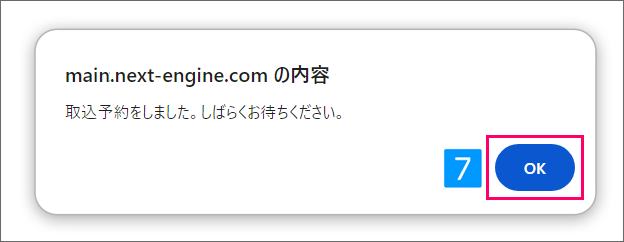
- [OK]をクリック
↓
取り込みが開始される
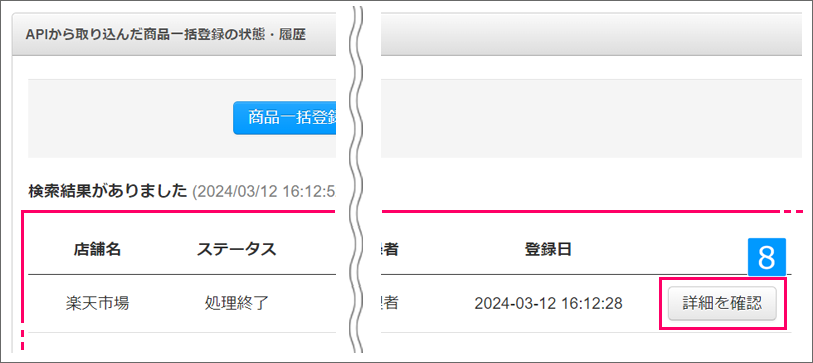
画面下部に下がる
↓
- 「APIから取り込んだ商品一括登録の状態・履歴」にて[詳細を確認]をクリック
※「APIから取り込んだ商品一括登録の状態・履歴」は、取り込み方法を選択にて「APIから取り込む(楽天のみ)」際のみ表示されます。
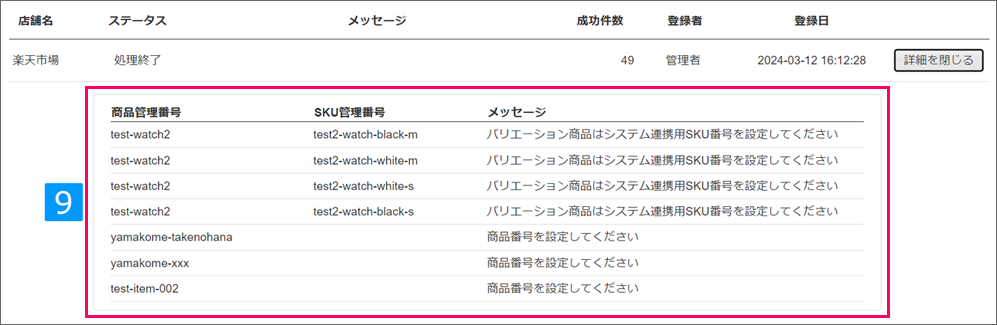
- 処理結果を確認
※エラーが表示されている場合、商品管理番号などをコピーのうえ、楽天にてエラー内容を修正し、再度取り込みを行ってください。
取り込み状況の表示
取り込み状況については、商品管理の一括登録の画面上部にも表示されます。
※[取込予約する]をクリック直後は、商品管理の一括登録画面を開き直すことで表示されます
※件数は代表商品コード単位での表示です
3.取り込み対応項目
商品管理に登録される項目の一覧です。
※項目変換設定「基本 ← 楽天」にて初期値をご利用の場合の登録内容となります。
| 本システム項目名 | 楽天項目名 | |
|---|---|---|
| 単品 | 項目選択肢つき | |
| 商品コード | 商品番号 | システム連携用SKU番号 |
| 代表商品コード | ― | 商品番号 |
| 仕入先 | 9999:設定無し | 9999:設定無し |
| 商品名 | 商品名 | 商品名 + 横軸選択肢名 + 縦軸選択肢名 |
| 原価 | 0 | 0 |
| 売価 | 通常購入販売価格 | 通常購入販売価格 (商品単位 または SKU単位) |
| ページコード | システム連携用SKU番号 | システム連携用SKU番号 |
| 掲載商品名 | 商品名 | 商品名 |
| 商品情報→バリエーション | ― | システム連携用SKU番号、商品名、通常購入販売価格 (商品単位 または SKU単位) |
「ページの詳細情報を取り込む」を選択した場合は、下表の項目を追加で取り込みます。
| 本システム項目名 | 楽天項目名 | 備考 |
|---|---|---|
| 商品名 | 掲載商品名 | |
| 公開・非公開 | 倉庫指定 | 0:販売中 → 1:表示 1:倉庫に入れる → 0:非表示 |
| 説明文1(PC) | PC用商品説明文 | |
| 説明文2(スマホ) | スマートフォン用商品説明文 | |
| 説明文4 | PC用販売説明文 | |
| 送料区分 | 送料 | 0:送料別 → 0:送料別(個別) 1:送料無料 → 2:送料込(無料) |
| 個別送料 | 個別送料 | |
| 代引料(代引区分) | 代引料 | 0:代引料別 → 0:代引料別(個別) 1:代引料込み → 1:代引料込(無料) |
| 注文受付区分 | 注文受付数 | 空欄 → 空欄 0 → 1:指定欄なし(1個限定) 1~ → 2:個数選択(プルダウン) |
| 注文受付数 | 注文受付数 | |
| 在庫表示 | 在庫表示 | -1:残り在庫数表示する → 1:残り在庫数表示する 0:残り在庫数表示しない → 0:残り在庫数表示しない 1から20:指定の数で△表示 → 2:在庫僅少表示 |
| 在庫僅少表示閾値 | 在庫表示 | -1:残り在庫数表示する → 【empty】 0:残り在庫数表示しない → 【empty】 1から20:指定の数で△表示 → 空欄 |
| ポイント変倍率 | ポイント | |
| ポイント適用期間 開始日 | ポイント変倍率適用期間(開始日時) | |
| ポイント適用期間 開始時間 | ポイント変倍率適用期間(開始日時) | |
| ポイント適用期間 終了日 | ポイント変倍率適用期間(終了日時) | |
| シークレットパスワード | 闇市パスワード | |
| モール基本カテゴリID | ジャンルID | |
| 定価 | 表示価格 | open:「オープン価格」を表示する → 空白 |
| 商品区分 | 注文ボタン | 0:ボタンつけない → 0:通常 1:通常注文ボタンをつける → 0:通常 2:予約注文ボタンをつける → 10:予約 |
| JANコード | カタログID | |
| 発売日 | 予約商品発売日 | |
| 販売開始日 | 販売期間指定(開始日時) | |
| 販売終了日 | 販売期間指定(終了日時) | |
| 消費税 | 消費税 | 0:消費税別 → 0:税別 1:消費税込 → 1:税込 |
| のし対応 | のし対応 | 0:対応しない → 0:対応しない 1:対応する → 1:対応する |
| オプション | オプション | |
| カテゴリ | 店舗内カテゴリ1 ~ 10 |
4.エラーの対応方法
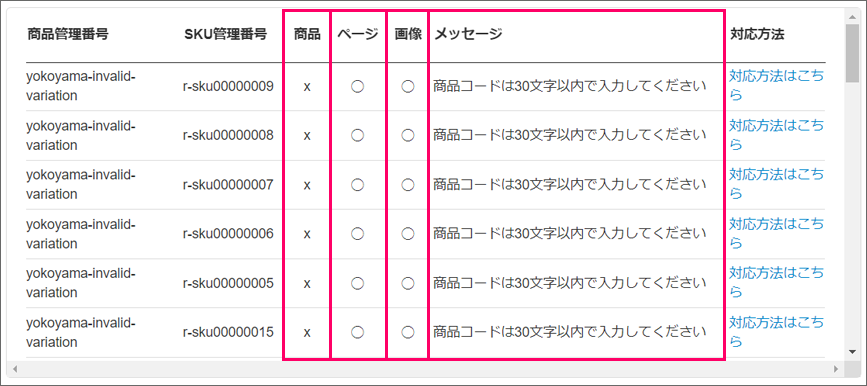
エラー内容は選択した登録先ごとの処理結果(◯:成功/✕:失敗)と、エラー内容の詳細が「メッセージ」に表示されます。
各商品のエラー内容を修正のうえ、再度登録を行ってください。
■メッセージに「商品取得処理で通信エラーが発生しました。API設定を確認の上、再度実行してください。」が表示されている場合
API設定に登録した、楽天のAPI認証情報が誤っている可能性があります。
下記マニュアルを参考に、再度API認証情報を設定してください。
■商品が「✕」の場合
商品管理への商品登録が失敗しています。
「メッセージ」の内容を確認し、楽天にてエラー内容を修正のうえ、再度APIによる取り込みを行ってください。
楽天側の修正項目については「3.取り込み対応項目」の「楽天項目名」をご参照ください。
■ページ、画像が「✕」の場合
エラー項目を楽天側で修正するか、項目変換設定の内容を確認し、以下の対応を行ってください。
楽天側の修正項目については「3.取り込み対応項目」の「楽天項目名」をご参照ください。
| 処理結果 | ページ「✕」 | 画像「✕」 |
|---|---|---|
| 商品の登録「◯」 |
商品管理より商品を削除し登録をやり直すか、店舗別ページのみ別途登録を行ってください。
|
商品管理より商品を削除し登録をやり直すか、画像のみ別途登録を行ってください。
|
| 商品の登録「✕」 | 「メッセージ」表示されたエラー内容を修正の上、再度APIでの取り込みを実行 | |